معرفی VST درام اطلس
سلام دوستان امیدوارم حالتون خوب باشه. امروز با مقاله “معرفی VST درام اطلس” از سایت هنر صدا در خدمتتون هستیم.
امروز میخوایم یه وی اس تی به اسم اطلس بهتون معرفی کنیم.
این وی اس تی امکانات خیلی زیاد و بی نظیری رو در اختیارتون قرار میده.
یکی از بهترین ویژگی های این وی اس تی اینه که مثلا شما آدرس سمپل پک تون رو بهش میدین
و شما توی این.سمپل پک کیک، کلپ ، های هت یا هر چیز دیگه ای دارین و.از اینجا کار وی اس تی اطلس شروع میشه.
این وی اس تی میاد اینا رو میچینه تو هم و مثل یه نقشه جغرافیایی در اختیارتون قرار میده.
حتی ریتم رو هم میچینه و در واقع خودش به صورت اتوماتیک.لوپ میسازه و حتی به شما این امکان رو میده که بتونید این لوپ ها رو تغییر بدین.
برای دانلود لوپ و سمپل رایگان اینجا کلیک کنید.
خب بریم سراغ آموزش کار کردن با این وی اس تی.
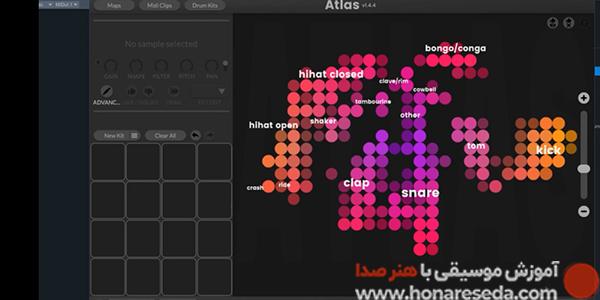
بعد از اینکه این وی اس تی رو نصب کردین یه همچین محیطی.در اختیارتون قرار میده و میتونید توی همه ی نرم افزار های آهنگسازی اجراش کنید. مثلا ما توی این اموزش از برنامه استودیو وان استفاده کردیم.
یعنی توی هر نرم افزاری که وی اس تی ساپورت کنه این ماشین درام باز میشه و روش کار در همه نرم افزار ها به همین شکل هست.
برای دانلود وی اس تی اطلس اینجا کلیک کنید.
خب این سمپل ها توی خود نرم افزار قرار دارن و بهشون میگن وان شات.
حالا برای استفاده از این ریتم ها سه تا راه داریم.
اولین راهمون اینه که ریتم مورد نظرمون رو بکشیم و بندازیم تو یکی از این پد ها.
و روش دوم اینه که پد مورد نظرمون رو انتخاب کنیم.و روی هر کدوم از ریتم ها که خواستین کلیک راست کنید.
روش سوم خیلی راحت تر از بقیه هست.
توی این روش انتخاب ها رو به عهده خود نرم افزار میزاریم.که به صورت رندوم بیاد با استفاده از اسم هایی که روی سمپل ها گذاشته شده پد رو بچینه برامون.
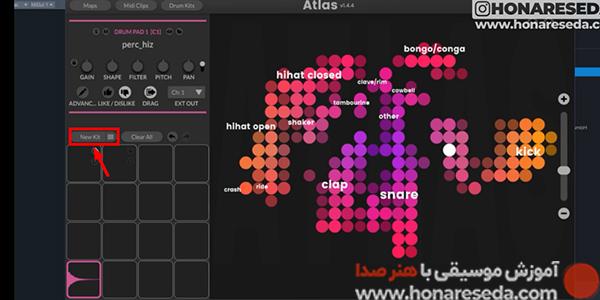
برای این روش باید روی گزینه New Kit کلیک کنیم.
و هر بار که دوباره روی این گزینه کلیک کنید براتون پد ها رو به یه شکل دیگه ای میچینه.
البته میتونید اگه خواستین یکی از این پد ها رو تغییر بدین.
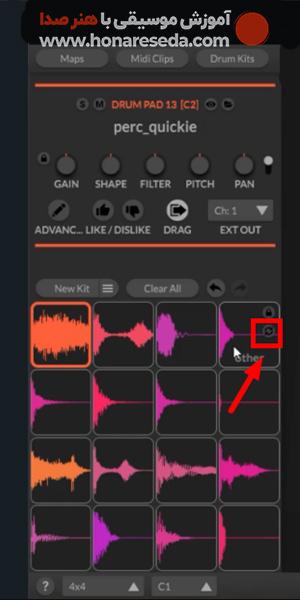
برای تغییر دادن پد مورد نظرتون باید روش کلیک راست کنید و این آیکون رو بزنید؛ بعد هر ریتمی که خواستین رو جایگزینش کنید.
خب اینجا هم یه سری تنظیمات جالبی داره که براتون توضیح میدم.
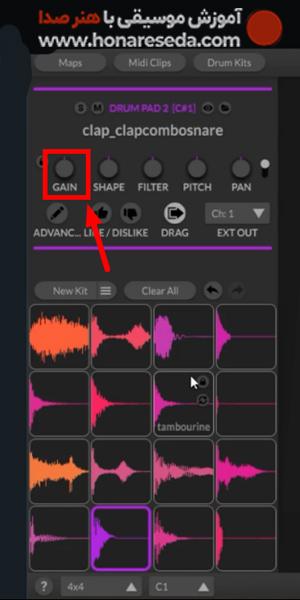
اولین گزینه ای که میبینیم؛ گزینه Gain هست که برای کم و زیاد کردن صدای سمپل مون هست.
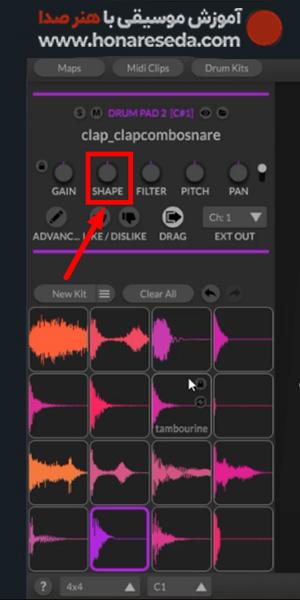
گزینه Shape میتونه ابتدا یا انتهای اون سمپل رو کات کنه.
البته با زدن گزینه Advanc میتونید با قدرت بیشتری این کار رو انجام بدین.
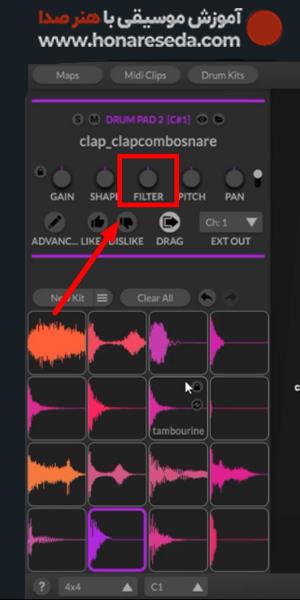
Filter به شما یه لوپس و های پس میده که میتونید به کمکش سمپل تون رو لوپس یا های پس کنید.
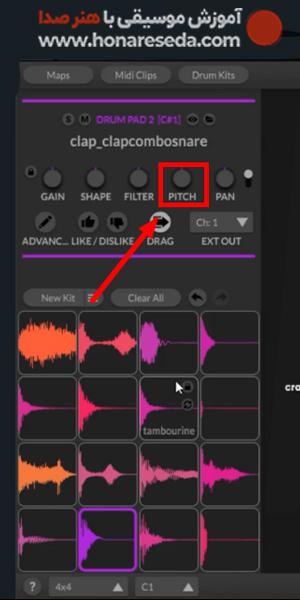
اینجا هم یه گزینه ای هست به اسم Pitch که صدا رو زیر یا بم تر میکنه.
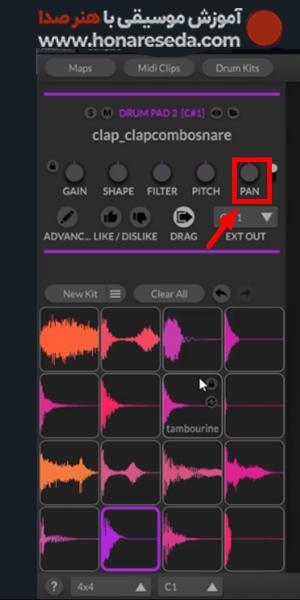
Pan هم که به سمت راست و چپ هدایت میکنه صدا رو.
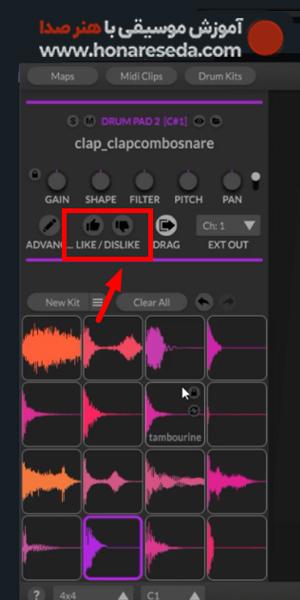
از اینجا هم میتونید ریتم مورد نظرتون رو Like و Dislike کنید. اگه ریتم تون رو لایک کنید بیشتر میاد توی لوپ ها و اگه Dislike کنید کمتر میاد.
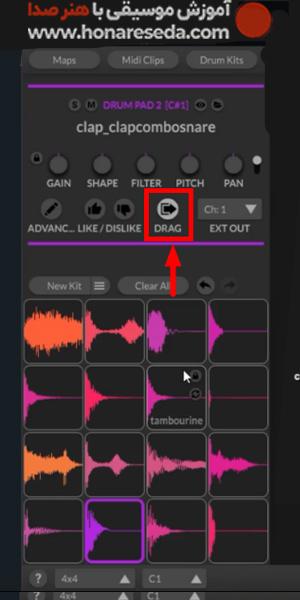
Drag هم لوپی که ساختید رو میاره توی پروژه.
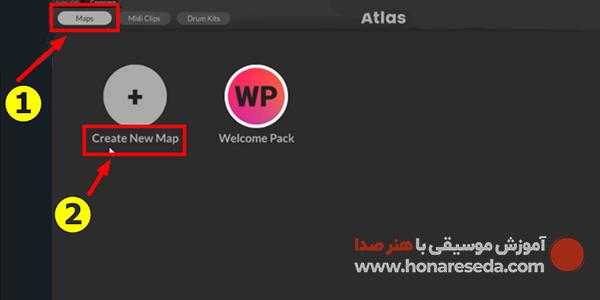
خب حالا برای اینکه سمپل پک مون رو بیاریم باید از قسمت Maps گزینه Create New Map رو انتخاب کنید.
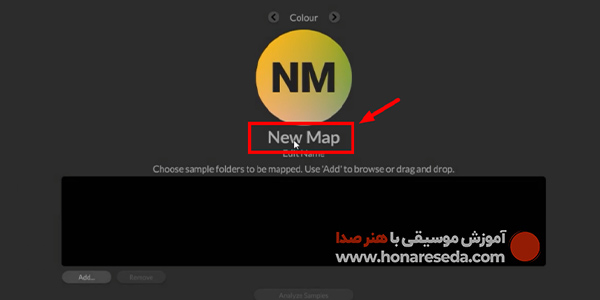
وقتی روی این گزینه بزنید میتونید یه اسم بهش بدین.
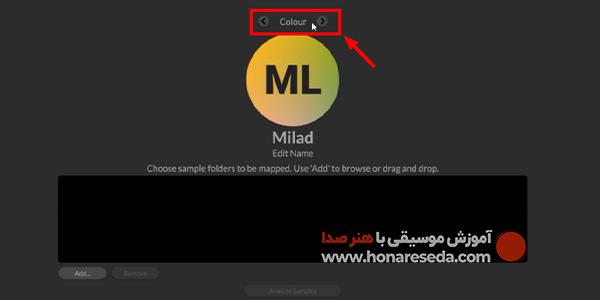
از این قسمت هم میتونید رنگش رو عوض کنید.
و وقتی Add رو بزنید میتونید فولدری که توی کامپیوتر تون هست رو بهش بدین و گزینه Analyza Samples رو بزنید.
البته میتونید چندتا سمپل پک هم بهش بدین تا باهم ترکیبشون کنه. و به همون شکلی که توضیح دادم از سمپل پک تون به راحتی استفاده کنید.
خب دوستان امیدوارم از اموزش “معرفی VST درام اطلس“ خوشتون اومده باشه. تا آموزش های بعدی خدانگهدار.
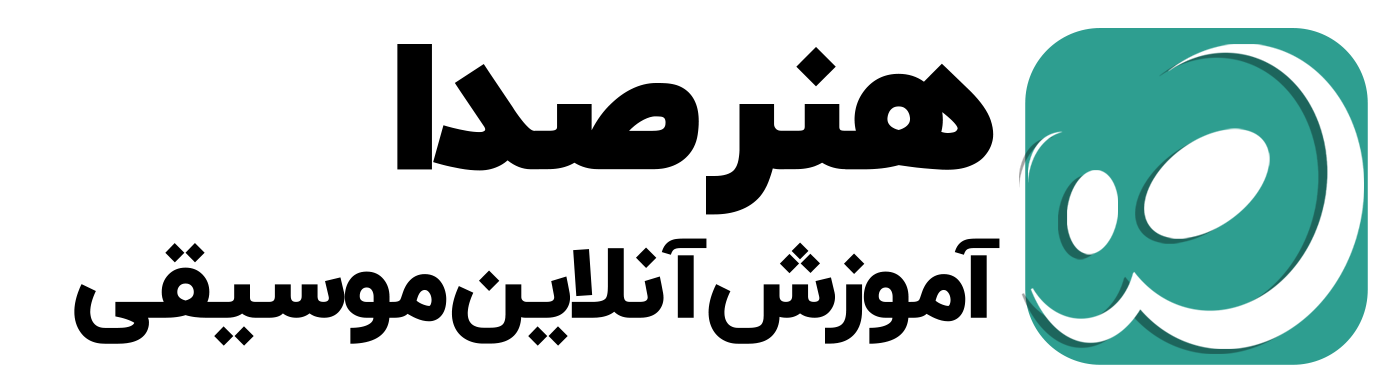


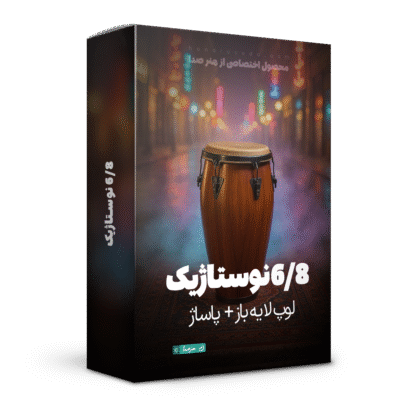





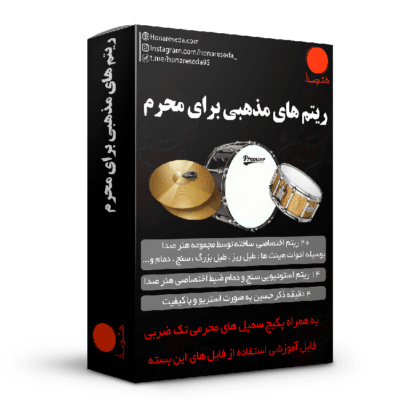



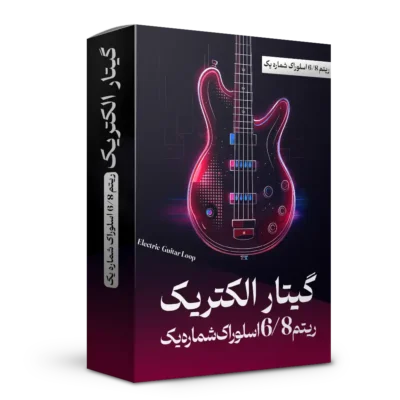
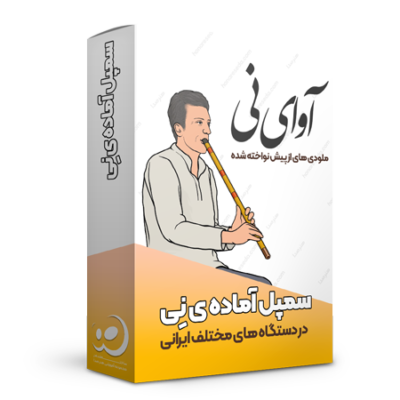







2 دیدگاه در “معرفی VST درام اطلس”
آموزش نصب نمیزارید؟؟؟؟؟
با سلام
نصبش کار خاصی نداره